Olá, Pessoal!
Se tem uma coisa que eu adoro é escrever diretamente na foto.
Acho lindo o efeito e mesmo que seja apenas um título, parece que nos diz mais sobre o acontecimento naquele dia.
Claro, que eu me esqueço na maioria das vezes de fazer isso antes de revelar as fotos. Mas quando é possivel, prefiro!
Nesta página, usei bastante texto
Quer aprender a escrever nas fotos ?
O primeiro passo é usar um EDITOR DE FOTOS
Se vc usa e tem facilidade com Photoshop, fica mais prático. No Photoshop dá para inserir os arquivos digitais em .png e já escrever o journaling num lugar só.
Veja como inserir os arquivos diretamente na foto:
Eu uso o PS Elements que é bem simples de usar. Vou mostrar como eu faço:
Selecione e abra a imagem/foto que vai ser usada para aplicação da frase /palavra png.
Em seguida, cliqu em Arquivo -Inserir
O programa vai redirecionar para procurar a pasta com os arquivos.
Escolha a frase que vai ser usada.
Clique nela para inserir.
A frase aparecerá sobre sua foto.
Dependendo do arquivo , pode vir pequena.
Para aumentar use as laterais ( veja os pontos vermelhos) e arraste. Desta forma você aumenta a palavra sem distorce-la.
Deixe-a do tamanho que preferir.
Se quiser deixar a frase em preto, clique fora da área para que ela seja inserida e posicione onde desejar.
Salve as alterações antes de imprimir /revelar.
Quer mudar para branco a frase?
Clique em Aprimorar - Ajustar Matiz/ Saturação
Aparecerá uma caixa de diálogo, perguntando se você deseja simplificar a camada. Clique em SIM
Aparecerá uma caixa para mudar a luminosidade.
Vá mexendo na barra da luminosidade para clarear ou escurecer a palavra, conforme desejar.
Veja como fica bem branca:
Clique fora da área para aplicar e movimentar a frase para onde quiser que ela fique.
Salve as alterações do seu arquivo antes de revelar/imprimir.
Aqui a foto pronta:
E quando você comprou o arquivo digital mas esqueceu de usar antes de revelar???
Calma, que tem jeito também!
Eu abro o Microsoft Word e insiro estes arquivos como imagem!
Coloco várias delas para montar uma folha inteira cheinha de arquivos que vou usar.
.
Usando o MS Word, é possível ter uma noção do tamanho que as frases vão ser impressas e você tem uma ideia se vai caber na sua foto ou card.
Feito isso, eu imprimo em Transparência Adesiva. ou Etiqueta transparente.
Daí, é só recortar as frases e procurar a melhor foto para elas.
Recorto as frases uma por uma e deixo separadas prontas para usar.
Frase recortada
Sem a película protetora ,para a aplicação:
E aqui colada na foto.
Pronto!
Resolvido o problema de escrever na foto quando já tenho as fotos impressas! :)
Nota: A única coisa que não é tão legal, é que desta maneira não é possivel deixar a frase na cor branca. Mas, de resto dá pra imprimir na cor que você quiser e precisar para combinar com seu projeto!
E se você gostou desses arquivos de exemplo, pode adquiri-los na minha lojinha virtual!
http://www.elo7.com.br/renatamoni
Todas frases e mais algumas usadas nestes exemplos estão no pack de frases em português!
Quando você usar esses arquivos, coloque um link aqui do seu trabalho! Vou adorar ver seu e conhecer seu trabalho!
Espero ter ajudado e se tiver dúvidas, responderei com o maior prazer!
Bom scrap!
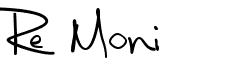
















Re, é a Fernanda do grupo do face. Adorei seu tutorial, muito bem explicado! Obrigada!
ResponderExcluirAmeeeeeeeeiiiii Rê!!! Amo, amo escrever, e adoooro títulos!! Junta tudo isso com tuas fontes lindas de morrer...afe...o puro prazer!!! Kkkk...Agora bora comprar teus arquivos! Brigaduuuu!!! 😘
ResponderExcluirCy, vc é uma querida! Obrigada pelo carinho!
ResponderExcluirFe, que bom que gostou!
bjs
Amei!
ResponderExcluirVou tentar.
Beijos e obrigada